Как преобразовать Word в PDF бесплатно программами и онлайн сервисами
Привет дорогие читатели и подписчики seoslim.ru! Продолжаю вас знакомить полезными программами и сервисами, поэтому из данной статьи вы узнает, как преобразовать файлы Word в PDF и обратно.
Но прежде чем я покажу, как делается такая конвертация, давайте разберем, что это за файлы и в каких случаях их надо видоизменять?
Microsoft Word — это специальная программа, предназначенная для создания текстовых документов.
Не думаю, что досконально стоит объяснять возможности Ворда, так как с ним знаком каждый рядовой пользователь компьютера, ведь кому-то не обойтись без его помощь в учебе: дипломы, курсовые, рефераты, а кому-то на работе: отчеты, доклады, постановления, резюме, приказы и так далее.
Проще говоря, Word это программа для печатания, плюс в ее возможности входит красивое оформление текста (выделение, подчеркивание, изменение цвета), вставка изображений, фотографий, а для более продвинутых пользователей программа от Майкрософт позволит в документ добавить таблицу, создать объявление или плакат.
Все файлы, созданные с помощью Ворда будут иметь расширение .DOC, расшифровывается с английского, как Document.
Adobe (Acrobat) Reader — это самое мощно программное обеспечение для работы с фалами формата PDF (Portable Document Format).
Представляет собой набор базовых функций по работе с pdf документами: просмотр, копирование, печать, ориентация страниц, трансформация и другое.
Чтобы было понятнее, почему эти два формата данных независимы друг от друга, давайте заглянем в их истоки. Давным-давно, лет 25-30 назад разработчики PDF создавали его как формат «твердого документа», то есть подразумевалось, что такие документы можно просматривать, печатать на различных устройствах, но ни как не редактировать.
PDF это своего рода носитель информации в первозданном виде — оригинал.
Шли годы, хоть содержимое подобных файлов претерпело изменения, теперь контент мог содержать не только текст, но и аудио, растровую графику, видео, формы и прочее ее основная роль не поменялась.
Если форматы всех известных текстовых документов (Word) в основном направлен на создание и редактирование документов, то у PDF немного другой путь, который предполагает, что документы не создаются с чистого листа, как в Ворде, а появляются в результате переработки из других источников.
Думаю теперь вы поняли, почему в сети все блоггеры и инфобизнесмены выпускают в сеть творения (электронные книги, мануалы) именно в формате ПДФ, а не Ворд (doc).
Подразумевается, что вы изучите их содержимое, а не измените его и выпустите под своим именем. Хотя и такое возможно, статья «Как снять защиту с PDF файла» вам в помощь.
Конвертация Word в PDF программами
Переводить документы из одного формата в другой легче всего, используя специальные программы. Я не буду рассказывать обо всех, а выберу лишь те, которые пользуются большим спросом и удобны для пользователей.
Microsoft Office Word. Вы удивлены? Лично я сам раньше не подозревал, что рядовой текстовый редактор, начиная с версии 2007, обладает встроенным элементом по конвертированию документа в ПДФ файл.
Делается это очень просто. Вы в Ворде создаете любой документ, а затем его нужно будет сохранить несколько отличным способом от обычного DOC файла.
Выбираете вкладку «Сохранить как», затем «PDF или XPS».
Появится окно, где убеждаемся, что выбран именно тип ПДФ. Если необходимо меняете название файла, авторство и ключевые слова.
Когда сохраняемый документ слишком велик, то попробуйте уменьшить его вес за счет «Оптимизации».
Например, если у меня текстовый вордовский файл весит 1.94 Мб, то после преобразования его в PDF, выбрав стандартную оптимизацию, весить он стал 2.1 Мб.
Ну а если оптимизировать минимальным размером, то будет весить всего 1.77 Мб.
Если вы хотите подвергнуть конвертации не все страницы текстового файла, а конкретные, то чтобы не редактировать целый документ воспользуйтесь кнопкой «Параметры».
Не забудьте нажать «Сохранить», чтобы запустить процесс преобразования форматов.
doPDF. Специальная утилита для ОС Windows, добавляет виртуальный драйвер принтера doPDF 8, который будет отображаться в списке установленного оборудования из панели управления.
Теперь у вас появится возможность создавать ПДФ файлы не только из Ворд 2007 версии, но и более старых, а так же из любого другого текстового редактора, где есть опция «Печать».
Скачать официальную версию doPDF сможете по этой ссылке. Если вы оставить галочку Install add-in for Microsoft Office, тогда на панели инструментов в Word появится дополнительная вкладка «novaPDF», с помощью которой будет проще переходить к преобразованию файлов и настройкам.
Теперь если надо сохранить документ в новом формате достаточно перейти в пункт «Печать» и выбрать там новый принтер doPDF 8, с нужными настройками.
Для Ворда это будет выгладить вот таким образом:
Для других программ «Блокнот», «Notepad++» примерно так:
Но прежде чем приступить к конвертации, утилита предложит указать, в каком качестве сохранять документ «высоком, среднем или низком».
Стоит отметить галочкой «Embed fonts» когда понадобиться встроить шрифты внутрь документа на тот случай если их не будет у других пользователей при чтении файла.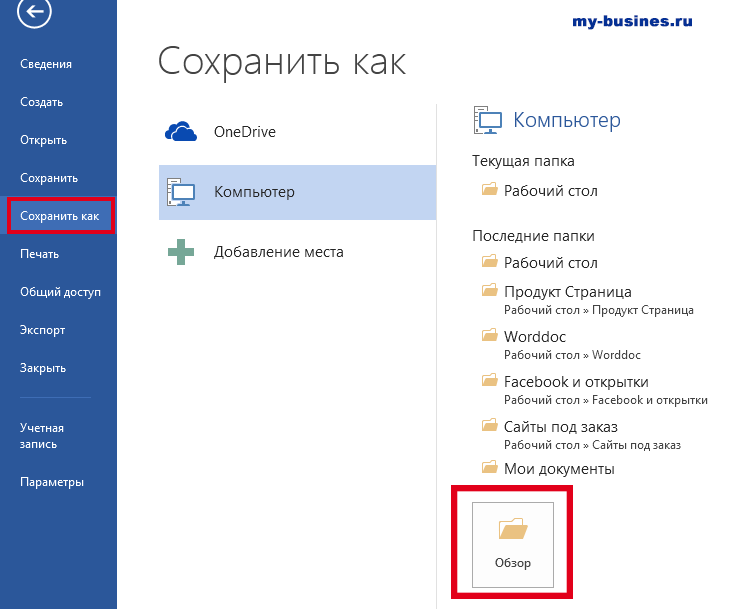
Пользоваться doPDF очень просто, а самое главное удобно, к тому же после форматирования файлы получаются немного меньше по весу, если сравнивать с тем же редактором Word.
ABBYY PDF Transformer+. Коммерческое программное обеспечение для работы с PDF файлами. Здесь можно создавать, редактировать, конвертировать, преобразовывать ПДФ документы не только из редактора Word, но и всей линейки программ Microsoft Office (Excel, PowerPoint, Visio и HTML файлов).
Но самой главной функцией данного трансформера является обратное преобразование PDF документов в редактируемые файлы тех приложений, что были указаны выше.
Скачать PDF Transformer+ вы сможете по этой ссылке.
Скажу сразу, что программа действительно мощная и качественная, поэтому она весит более 500 Мб и стоит денег. Но любой желающий может опробовать ее в течении 30 дней совершенно бесплатно.
После запуска выбираете способ создания ПДФ файла, после чего откроется редактор для документа.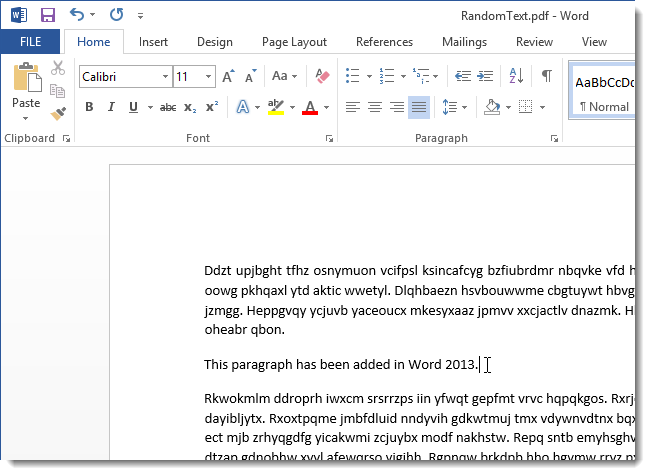
Я не буду описывать все возможности, которые получает пользователь данной программы, так как для этого придется выделить отдельный пост, но поверьте что их там не меньше чем в Ворде.
Преобразование Word в PDF онлайн сервисами
Кому-то программы могут показаться сложными, кто-то не любит засорять жесткий диск компьютера лишим софтом, тем более, если надо создать PDF файл только один раз, а ради этого качать программу весом 800 Мб точно глупо.
Поэтому в сети много развелось онлайн сервисов, позволяющих конвертировать документы в другие форматы.
Doc2pdf. Простенький ресурс, для форматирования загружаемых файлов в ПДФ. Все что вам нужно будет сделать, это кликнуть по кнопке «Загрузить файл».
После выбора файла вы должны указать адрес электронной почты, куда будет отправлена ссылка для скачивания преобразованного документа.
Smallpdf. Еще один популярный онлайн сервис для конвертации DOC файлов. Перейдя на сайт, вы должны либо перетянуть документ в специальную область, либо выбрать его на компьютере.
Теперь надо подождать несколько секунд, все зависть от размера загружаемого файла, пока он будет преобразован в PDF документ.
На последнем этапе сохраняем полученный файл.
Пожалуй, это все что я хотел рассказать в рамках этого поста. Уверен, данная информация вам пригодится, ну а если кто-то из вас уже конвертирует документы иными способами, то прошу рассказать об этом в комментариях.
На этом все, до скорых встреч на страницах блога, пока!
Конвертировать ODT в PDF онлайн бесплатно
На file-converter-online.com вы можете конвертировать ODT в PDF всего несколькими щелчками мыши. Вы можете использовать PDF Converter, чтобы сохранить нужный документ ODT в формате PDF, совершенно бесплатно и без осложнений.
Open Office (и автономный Libre Office) — это отличные офисные пакеты для домашнего использования и бесплатная альтернатива классическим пакетам, таким как Microsoft Office или Apple iWork. Однако, если вы используете Open Office, вы обнаружите, что формат файлов ODT отлично подходит для работы в Open Office Suite, но его можно использовать только в ограниченных пределах для официальных документов — тем более что многие пользователи не могут открывать файлы Open Office или ухудшать их отображение есть.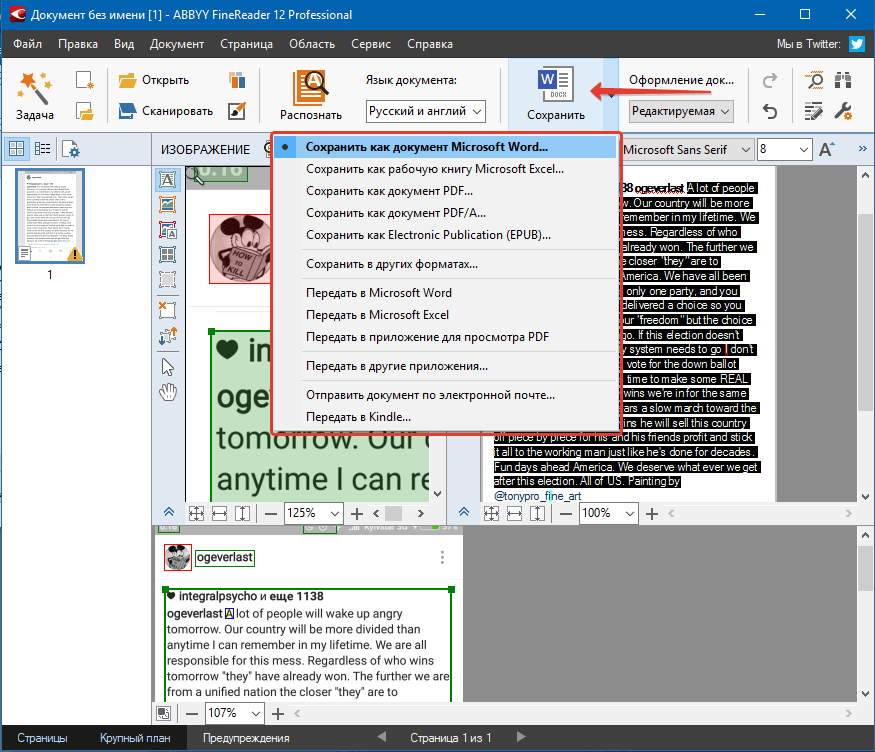 С помощью нескольких простых шагов и правильного ноу-хау вы можете легко преобразовать несколько громоздкий ODT в PDF-файлы.
С помощью нескольких простых шагов и правильного ноу-хау вы можете легко преобразовать несколько громоздкий ODT в PDF-файлы.
Вот почему вы должны конвертировать ODT документы в PDF
Вы всегда должны форматировать официальные документы, учебные домашние задания, счета и резюме, чтобы они выглядели одинаково на всех отображаемых устройствах. Для этого необходимо отформатировать документы в формате PDF, поскольку файл представляет собой виртуальную распечатку . Это имеет еще одно преимущество, поскольку документ больше нельзя редактировать легко — явно, специальные поля формы явно исключены. Таким образом, PDF-файлы — это легко читаемые, неизменяемые файлы с фиксированным макетом, и для многих официальных целей вы должны предпочесть этот формат. Поскольку PDF также является очень распространенным и открытым форматом, пользователи без проблем открывают его, независимо от того, используют ли они Windows, Linux или Mac OS. Даже смартфоны и планшеты уже могут открывать документы PDF из операционной системы и, как правило, не требуют никакого дополнительного программного обеспечения. Конечно, вы зависите от другого формата файла во время работы.Word — это стандартный формат DOCX, для ветви с открытым исходным кодом Open Office расширение формата ODT. Для работы в Open Office ODT сохраняет все форматирование и выглядит одинаково на всех компьютерах (при условии, что у каждого пользователя одинаковый номер версии Open Office). Однако открытие других устройств может быть затруднено, не каждая версия Word или Pages может читать документы ODT, и компоновка часто изменяется из-за программы. Чтобы обеспечить идеальную читаемость на всех устройствах, вы не можете избежать преобразования ODT в PDF, но это очень просто.
Конечно, вы зависите от другого формата файла во время работы.Word — это стандартный формат DOCX, для ветви с открытым исходным кодом Open Office расширение формата ODT. Для работы в Open Office ODT сохраняет все форматирование и выглядит одинаково на всех компьютерах (при условии, что у каждого пользователя одинаковый номер версии Open Office). Однако открытие других устройств может быть затруднено, не каждая версия Word или Pages может читать документы ODT, и компоновка часто изменяется из-за программы. Чтобы обеспечить идеальную читаемость на всех устройствах, вы не можете избежать преобразования ODT в PDF, но это очень просто.
Одним нажатием кнопки, виртуального принтера или в онлайн-форме
Самый простой способ конвертировать ODT в PDF напрямую из Open Office можно найти прямо в строке меню. При условии, что вы не настроили их вручную, кнопка PDF находится в строке меню рядом со значком печати. Поле формы открывается нажатием кнопки, все, что вам нужно сделать, это выбрать место и качество хранения, а Open Office создаст файл PDF, содержащий всю схему.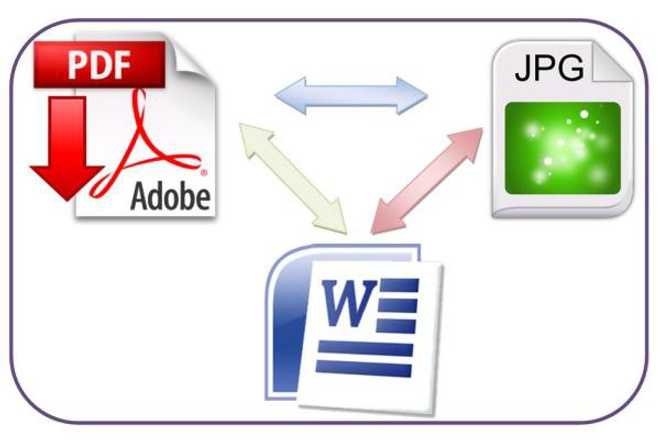 Виртуальный принтер создает файл PDF из документа ODT, делая вид, что система фактически печатает. Поскольку файл PDF в конечном итоге представляет собой не что иное, как виртуальную распечатку, создается файл с разметкой. Для этого есть разные программы, но сначала вы должны установить их на свой компьютер. Mac OS X также предлагает эту опцию из контекстного меню печати, этот способ работает на Mac почти для всех программ, но имеет свои проблемы. Ссылка из оглавления на соответствующие главы, заголовки и подзаголовки не работает с этой формой преобразования. Тем не менее, эта форма форматирования особенно желательна для академической работы и более длинных текстов. Очень простой и быстрый способ конвертировать файлы ODT — онлайн конвертер. file-converter-online.com предлагает простую онлайн-форму, в которой загружается файл ODT, после чего готовый PDF-файл становится доступным для загрузки. Это работает без предварительного открытия Open Office, а также помогает, если вам нужно конвертировать ODT со смартфона для быстрой онлайн-доставки.
Виртуальный принтер создает файл PDF из документа ODT, делая вид, что система фактически печатает. Поскольку файл PDF в конечном итоге представляет собой не что иное, как виртуальную распечатку, создается файл с разметкой. Для этого есть разные программы, но сначала вы должны установить их на свой компьютер. Mac OS X также предлагает эту опцию из контекстного меню печати, этот способ работает на Mac почти для всех программ, но имеет свои проблемы. Ссылка из оглавления на соответствующие главы, заголовки и подзаголовки не работает с этой формой преобразования. Тем не менее, эта форма форматирования особенно желательна для академической работы и более длинных текстов. Очень простой и быстрый способ конвертировать файлы ODT — онлайн конвертер. file-converter-online.com предлагает простую онлайн-форму, в которой загружается файл ODT, после чего готовый PDF-файл становится доступным для загрузки. Это работает без предварительного открытия Open Office, а также помогает, если вам нужно конвертировать ODT со смартфона для быстрой онлайн-доставки. Таким образом, вы можете конвертировать файлы ODT легко, легко и в любое время, независимо от устройства и программного обеспечения.
Таким образом, вы можете конвертировать файлы ODT легко, легко и в любое время, независимо от устройства и программного обеспечения.
Быстрый путь к официальному вложению
PDF-файлы — это лучший способ отправить официальные документы, такие как резюме, важные документы или домашнее задание. Благодаря простому созданию из Open Office, это легко возможно, и онлайн-конвертеры также предлагают вам возможность конвертировать ваши документы Open Office в любое время. Особенно, когда все должно быть сделано быстро.
10.0/10(1 голос)
PDF в Word в App Store
Описание
Особенности:
• Редактируйте PDF-файлы, преобразовывая их в документы Word, а затем обратно в PDF.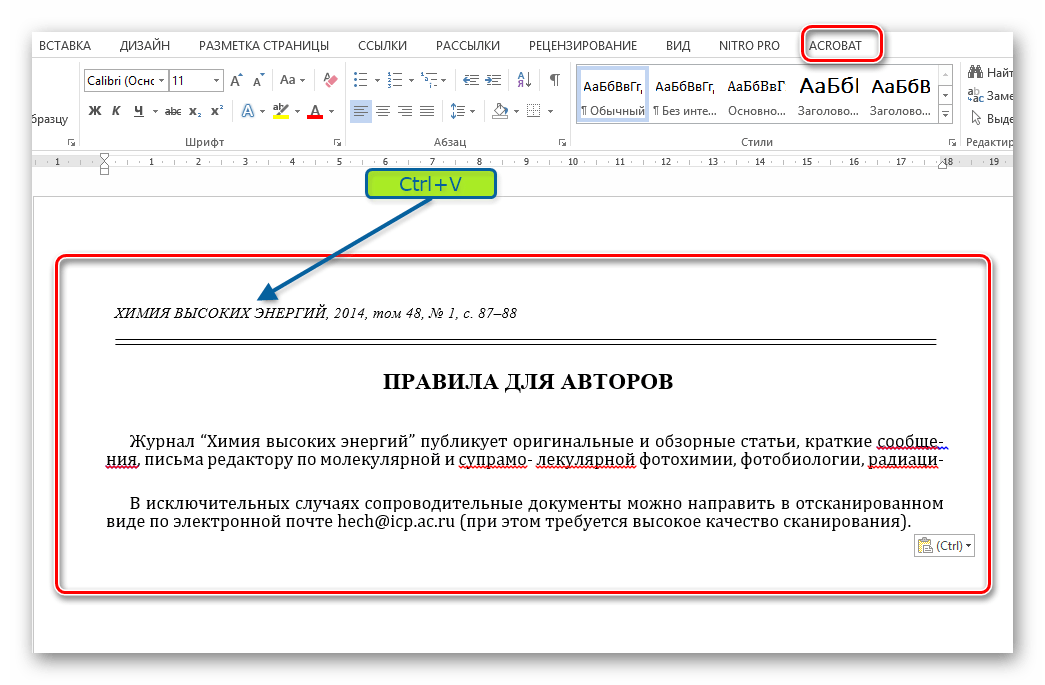
• С помощью кнопки «Открыть в другом приложении» вы можете импортировать файлы для преобразования из таких приложений, как Adobe Reader, Dropbox, OneDrive, Google Drive и многих других.
• Вы можете импортировать и экспортировать файлы из iCloud Drive и других совместимых приложений, таких как Dropbox, Google Drive и Box, непосредственно из easyPDF.
• Вы можете перетаскивать файлы из/в другие совместимые приложения на iPad (требуется iOS 11 и выше).
• Простые инструкции применимы практически ко всем приложениям, которые могут хранить и перемещать PDF-файлы.
Этот продукт НЕ сможет создать редактируемый документ Word, если к вашему файлу PDF применимо одно из следующих условий:
• Ваш файл PDF был создан сканером
• Ваш файл PDF представляет собой форму
easyPDF является продуктом BCL Technologies. Для получения дополнительной информации о наших решениях для преобразования документов посетите сайты www.pdfonline.com или www. bcltechnologies.com.
bcltechnologies.com.
Версия 1.2.0
1. Улучшенная поддержка iOS 12
• Добавлена поддержка дисплея iPhone X и более поздних версий с корпусом сенсора
2. Исправление ошибок и повышение стабильности
Обратите внимание, что начиная с этой версии приложение работает на iOS 10 и более поздних версиях. Если у вас есть устройство под управлением iOS 9 или более ранней версии, вы можете продолжать использовать версию 1.1.0 приложения.
Рейтинги и обзоры
182 Оценки
Ничего страшного
Так что я дал ему только 3 звезды, и вот почему.
Во-первых, это действительно бесплатно (без покупки в приложении или каких-либо подводных камней в последнюю минуту). Во-вторых, он делает просто «ОК» преобразования. Ни один текст в PDF-файле не может быть отредактирован или найден в Word, поскольку он транслирует изображение PDF-файла в документ WORD и не переводит слова просто так, как они выглядят. Так что это не очень полезно, если вы пытаетесь преобразовать PDF-документ слово в слово и внести в него изменения в документе в Word. Преобразование происходит довольно быстро. В-третьих, интерфейс в лучшем случае какой-то неуклюжий. «Обходные методы», которые вы должны использовать для извлечения документа и сохранения преобразованного документа, неудобны. Это 2016 год, есть лучшие способы получения информации в конвертере и из него. Как работают приложения… Все в порядке. Не худший и не лучший. Вы платите за то, что получаете.
Как раз то, что заказал DOC 🙂
Мне нужно было выполнить слияние, но у меня был только PDF-файл формы.
Зашел в Интернет и нашел множество веб-сайтов, которые брали бы с вас плату за создание документа из pdf, но я настроен скептически, поскольку в прошлом разочаровывался в качестве только после того, как заплатил за такую услугу. Решил поискать приложение и нашел это бесплатное, так что попробуйте! Это позволило мне преобразовать сложный PDF-файл в редактируемый файл Docx за считанные минуты, и я не испортил ни поля, ни информацию! Удивительно! Затем я мог бы выполнить слияние почты с файлом Excel, сэкономив часы рукописного ввода имен и информации! Очень доволен.
Отлично работает на iPad Pro
Я студент, которому нужно преобразовать текстовое учебное пособие из PDF в документ Word на iPad Pro, чтобы я мог редактировать текст учебного пособия. Это приложение работало как шарм! Я был удивлен, когда он мгновенно преобразовал около 40 страниц текста (в формате PDF) в документ Word.
Я смог легко открыть и сохранить документ в Word после его преобразования. Теперь в Word можно редактировать все, включая заголовки и сноски. Я никогда не пишу обзоры, но это приложение только что сэкономило мне около 20 часов работы по переписыванию учебного пособия, так что, кажется, стоит потратить пять минут, чтобы поблагодарить разработчиков приложения!
Разработчик, BCL Technologies, не предоставил Apple подробностей о своей политике конфиденциальности и обработке данных. Для получения дополнительной информации см. политику конфиденциальности разработчика.
Сведения не предоставлены
Разработчик должен будет предоставить сведения о конфиденциальности при отправке следующего обновления приложения.
Информация
- Продавец
- БКЛ Технологии
- Размер
- 7,1 МБ
- Категория
- Бизнес
- Возрастной рейтинг
- 4+
- Авторское право
- © 2019, BCL Technologies
- Цена
- Бесплатно
- Сайт разработчика
- Тех.
 поддержка
поддержка - Политика конфиденциальности
Вам также может понравиться
PDF Editor — Multi Language
Формы заполнены
Формы подписаны
Формы отправлены
Начните бесплатно
Загрузить ваш документ в редактор PDF
Введите в любом месте или подпишите вашу форму
Печать, электронная почта, факс, или экспорт
Попробуйте прямо сейчас! Редактировать pdf
Универсальное программное обеспечение PDF
Единая таблетка от всех проблем с PDF. Редактируйте, заполняйте, подписывайте и делитесь — на любом устройстве.
Начать бесплатную пробную версию
Инструкции и справка по изменению языка PDF
Редактор PDF Несколько языков: полнофункциональный редактор PDF
Редактирование документов — рутинная процедура для тех, кто знаком с деловой документацией.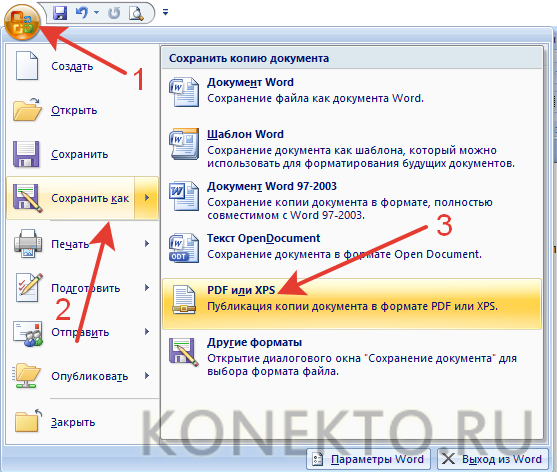 Почти каждый файл PDF или Word можно настроить благодаря многочисленным программам, которые позволяют так или иначе вносить изменения в документы. Наиболее распространенным вариантом является использование настольных программ, но они, как правило, занимают много места на компьютере и резко влияют на его производительность. Использование файлов PDF в Интернете помогает поддерживать оптимальную производительность компьютера.
Почти каждый файл PDF или Word можно настроить благодаря многочисленным программам, которые позволяют так или иначе вносить изменения в документы. Наиболее распространенным вариантом является использование настольных программ, но они, как правило, занимают много места на компьютере и резко влияют на его производительность. Использование файлов PDF в Интернете помогает поддерживать оптимальную производительность компьютера.
Теперь есть только одна платформа, которая покрывает все ваши потребности, связанные с PDF, чтобы начать работать с документами в Интернете.
Используя pdfFiller, редактирование документов онлайн никогда не было намного проще. Эта платформа поддерживает PDF-файлы и другие форматы файлов, например, изображения Word, JPG и PNG, PowerPoint и многое другое. Загружайте документы с устройства и начинайте редактирование в один клик или создайте новый самостоятельно. pdfFiller работает на всех устройствах с активным интернет-соединением.
Откройте для себя многоцелевой текстовый редактор, чтобы начать редактировать свои документы.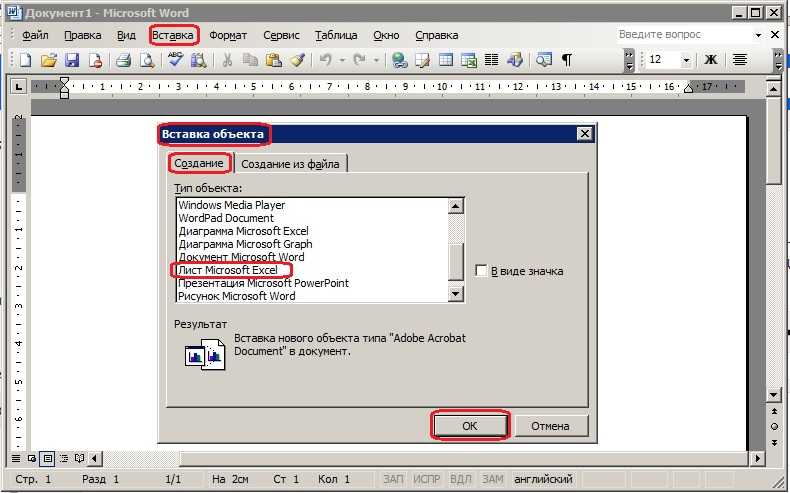 Он содержит ряд инструментов для настройки макета вашего шаблона и придания ему профессионального вида. Редактируйте страницы, устанавливайте заполняемые поля в любом месте шаблона, добавляйте электронные таблицы и изображения, меняйте форматирование текста и ставьте подпись — все это в одном редакторе.
Он содержит ряд инструментов для настройки макета вашего шаблона и придания ему профессионального вида. Редактируйте страницы, устанавливайте заполняемые поля в любом месте шаблона, добавляйте электронные таблицы и изображения, меняйте форматирование текста и ставьте подпись — все это в одном редакторе.
Используйте один из способов ниже, чтобы загрузить форму и начать редактирование:
01
Загрузите документ со своего устройства.
02
Откройте вкладку «Введите URL» и вставьте ссылку на образец.
03
Получите нужную форму в библиотеке шаблонов с помощью поиска.
04
Загрузить документ из облачного хранилища (Google Drive, Box, Dropbox, One Drive и др.).
05
Просмотрите юридическую библиотеку.
После загрузки все ваши шаблоны доступны из папки «Документы». Все ваши документы хранятся на удаленном сервере и защищены шифрованием мирового уровня. Ваши данные доступны сразу на всех ваших устройствах, и вы сами контролируете, кто может получить доступ к вашим шаблонам.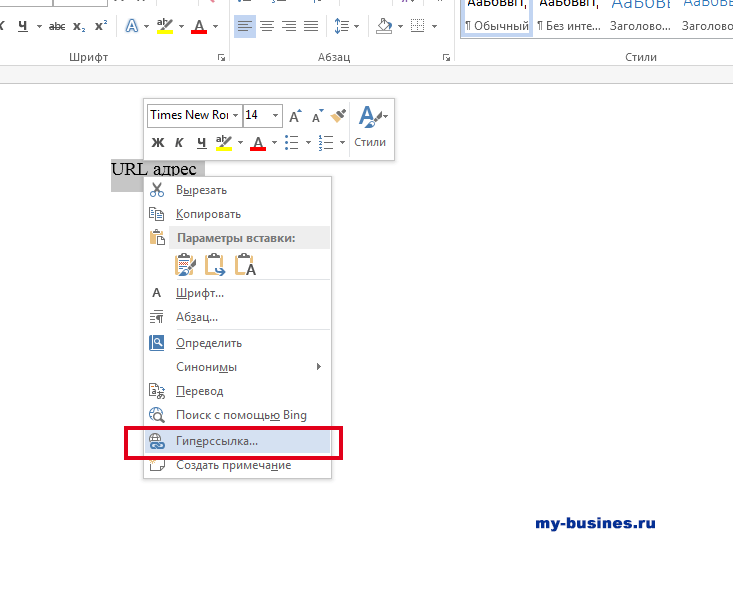 Перенесите все документы онлайн и сэкономьте время.
Перенесите все документы онлайн и сэкономьте время.
Видеообзор о том, как редактировать PDF на нескольких языках онлайн
Как импортировать, редактировать и экспортировать PDF-документы
Связанные функции
Что говорят о pdfFiller наши клиенты
Убедитесь сами, прочитав отзывы на самых популярных ресурсах:
Linda L.C
28.01.2015
Dennis Cahalan
18.06.2019
Получите мощный редактор PDF для своего Mac или ПК с Windows
Установите настольное приложение, чтобы быстро редактировать PDF-файлы, создавать заполняемые формы и безопасно хранить документы в облаке.
Редактируйте PDF-файлы и управляйте ими из любого места с помощью устройства iOS или Android
Установите наше мобильное приложение и редактируйте PDF-файлы с помощью отмеченного наградами инструментария, где бы вы ни находились.
Получите редактор PDF в браузере Google Chrome
Установите расширение pdfFiller для Google Chrome, чтобы заполнять и редактировать PDF-файлы прямо из результатов поиска.
Загрузить из Интернет-магазина Chrome
pdfFiller получает высшие оценки в нескольких категориях на G2
Часто задаваемые вопросы о pdfFiller
Ниже приведен список наиболее частых вопросов клиентов.
Если вы не можете найти ответ на свой вопрос, не стесняйтесь обращаться к нам.
Могу ли я изменить язык файла PDF?
Открыв PDF-файл в Документах Google, нажмите «Инструменты» и выберите «Перевести документ». Затем вы можете выбрать нужный язык и нажать «Перевести». Результаты будут сгенерированы в новом файле PDF с включением как исходной, так и переведенной версий.

 Во-первых, это действительно бесплатно (без покупки в приложении или каких-либо подводных камней в последнюю минуту). Во-вторых, он делает просто «ОК» преобразования. Ни один текст в PDF-файле не может быть отредактирован или найден в Word, поскольку он транслирует изображение PDF-файла в документ WORD и не переводит слова просто так, как они выглядят. Так что это не очень полезно, если вы пытаетесь преобразовать PDF-документ слово в слово и внести в него изменения в документе в Word. Преобразование происходит довольно быстро. В-третьих, интерфейс в лучшем случае какой-то неуклюжий. «Обходные методы», которые вы должны использовать для извлечения документа и сохранения преобразованного документа, неудобны. Это 2016 год, есть лучшие способы получения информации в конвертере и из него. Как работают приложения… Все в порядке. Не худший и не лучший. Вы платите за то, что получаете.
Во-первых, это действительно бесплатно (без покупки в приложении или каких-либо подводных камней в последнюю минуту). Во-вторых, он делает просто «ОК» преобразования. Ни один текст в PDF-файле не может быть отредактирован или найден в Word, поскольку он транслирует изображение PDF-файла в документ WORD и не переводит слова просто так, как они выглядят. Так что это не очень полезно, если вы пытаетесь преобразовать PDF-документ слово в слово и внести в него изменения в документе в Word. Преобразование происходит довольно быстро. В-третьих, интерфейс в лучшем случае какой-то неуклюжий. «Обходные методы», которые вы должны использовать для извлечения документа и сохранения преобразованного документа, неудобны. Это 2016 год, есть лучшие способы получения информации в конвертере и из него. Как работают приложения… Все в порядке. Не худший и не лучший. Вы платите за то, что получаете.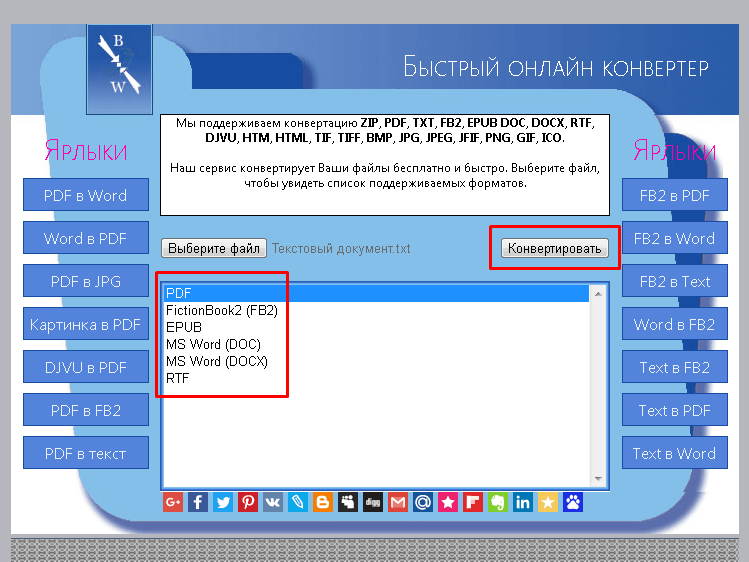

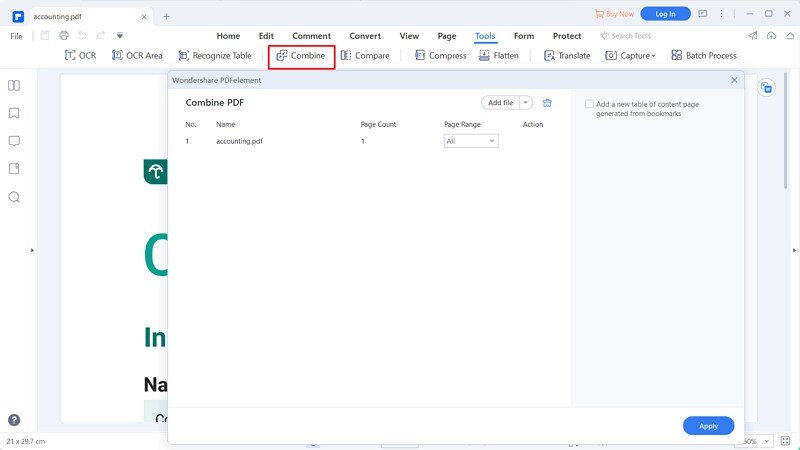 поддержка
поддержка